Windows 虚拟物联网¶
开始使用 Windows 虚拟物联网:
先决条件¶
在设置和使用 Windows 虚拟物联网之前,必须满足以下前提条件:
有效的 物联网盒子订阅。
Windows 电脑(笔记本电脑、台式电脑或服务器)上安装的 Windows 最新版本(即 Windows 10 或 Windows 11)。
注解
MRP(物料需求计划) 设备,包括摄像头和测量工具在内,都与 Windows 虚拟物联网不兼容。
也可以在 MacOS/Linux 计算机上创建 Windows 虚拟机。不过,Odoo 不支持此选项,也不提供故障排除帮助。
安装¶
在 Windows 计算机上安装 Windows 虚拟物联网:
访问 Odoo 下载页面 并下载**与您的数据库版本匹配**的 Windows 版 Odoo 安装包。
打开下载的
.exe文件,让应用程序对设备进行更改,选择语言,然后点击 确认。点击 下一步,然后点击 我同意 接受条款和条件并继续。
从 选择安装类型 下拉列表中选择 Odoo 物联网。应选择以下组件:Odoo 服务器、Odoo 物联网、Nginx WebServer 和 Ghostscript 解释器。
确认计算机上有所需空间,然后点击 下一步。
在 目标文件夹 中输入 C:\odoo,然后点击 安装。
警告
请勿在任何 Windows 用户目录下安装 Odoo 的 Windows 虚拟 IoT,因为这会导致 生成 HTTPS 证书 出现问题。
安装完成后,点击 下一步。
设置 GPL Ghostscript:点击 下一步,同意条款和条件,点击 安装,然后点击 完成。
点击 下一步、下一步 和 完成 完成设置。物联网系统主页 会自动在网页浏览器中打开,URL 为
http://localhost:8069。小技巧
如果网络浏览器没有显示任何内容,请 重新启动 Windows 虚拟物联网服务。
检查是否可以在网络浏览器中访问 物联网系统主页 :
Windows 防火墙配置¶
防火墙有助于确保设备安全,但有时也会阻止合法连接。如果 Windows 虚拟物联网无法通过 : abbr:LAN(局域网)`访问,例如无法从其他设备访问,可能是因为防火墙阻止了连接。为防止出现此问题,请在 :abbr:`OS (操作系统) 或防火墙设置中配置网络发现的例外。
注解
如果 Windows 计算机上安装了第三方防火墙软件,请参阅软件文档配置防火墙例外。
要在 Windows Defender 上创建一条规则并允许通过端口 8069 进行通信,请按照以下步骤操作:
在 Windows 开始菜单中搜索 “防火墙”,然后选择 带高级安全功能的 Windows Defender 防火墙 应用程序。
在窗口左侧选择 入站规则。
在窗口右侧的 操作 下,点击 新规则。
在打开的 新的入站规则向导 中,选择规则的 端口 类型,然后点击 下一步。
在 协议和端口 页面,确保选中 TCP 和 指定的本地端口,在字段中输入以下内容:
8069, 80, 443,然后点击 下一步。注解
根据您的物联网设备,可能还需要其他端口。例如,对于 Worldline 支付终端,添加
9050端口。在 操作 页面,选择 允许连接 并点击 下一步。
在 简介 页面,禁用任何不适用于 Windows 计算机的连接类型,然后点击 下一步。
在 名称 页面,输入 名称 (例如,
Odoo)和可选的 说明 简介,然后点击 完成。
更多内容
Windows 虚拟物联网主页¶
要访问 Windows 虚拟物联网主页,请导航到 Windows 虚拟物联网计算机上的 URL http://localhost:8069,或从**与物联网系统在同一网络上**的另一台计算机打开网络浏览器,导航到 URL http://xxx:8069`(其中 `xxx 是物联网系统的 IP 地址)。
一旦 Windows 虚拟物联网与 :doc:`Odoo 数据库<connect>`连接,就可以通过打开物联网应用程序,并点击物联网系统卡片上显示的 URL 从 Odoo 访问其主页。
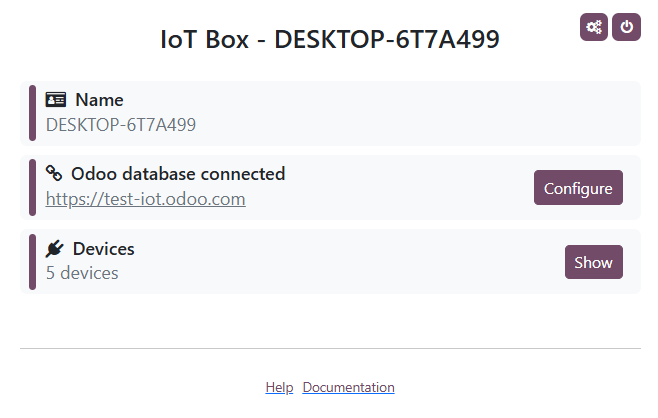
注解
确保 Windows 防火墙已配置 允许访问。
设备连接¶
大多数 设备 会通过 `Windows 即插即用 (PnP) <https://learn.microsoft.com/en-us/windows-hardware/drivers/kernel/introduction-to-plug-and-play>`_自动连接到用于 Windows 虚拟物联网的 Windows 计算机。但是,如果 Windows 无法在连接时自动识别设备,管理员可能需要手动安装相应的驱动程序。
重启 Windows 虚拟物联网¶
要手动重启 Windows IoT 服务器,请在 Windows 开始菜单中搜索 服务,然后选择 服务 应用程序。向下滚动到 odoo-server-xxx 服务(其中 xxx 是 odoo 版本),右键点击它,然后选择 开始 或 重启。
卸载 Windows 虚拟物联网¶
要卸载 Windows 虚拟物联网,请在 Windows 计算机上 卸载 Odoo 程序。在 Odoo 卸载 对话框中确认卸载,并完成步骤。
